Fillimisht, nuk ishte e mundur të zgjidhej teksti, por kur kontrollova kutinë e kontrollit "Thjeshtoj faqen", gjithçka funksionoi menjëherë.
Çaktivizo JavaScript
2. Çaktivizo JavaScript shtesa speciale për shfletuesin (për shembull NOScript) ose manualisht. Do t'i kuptoni shtesat, por unë do t'ju tregoj më shumë për metodën manuale. Dhe mendoj se është shumë më mirë sesa instalimi shtojcë shtesë.
Shkoni te cilësimet e kontrollit Google Chrome, shkoni te Settings dhe në fund të faqes klikoni lidhjen Show cilësimet shtesë. Këtu, gjeni seksionin Të dhënat personale dhe nën këtë mbishkrim, klikoni Cilësimet e përmbajtjes.
Këtu, gjeni seksionin JavaScript, zgjidhni Blloko JavaScript në të gjitha sajtet dhe klikoni Done. Rifresko faqen që ju nevojitet dhe kopjoni tekstin pa asnjë ndërhyrje. Pas kësaj, kthehuni te këto cilësime dhe ktheni gjithçka në vendin e vet, në mënyrë që pjesa tjetër e faqeve të funksionojë siç duhet.
Nëse dëshironi të çaktivizoni përgjithmonë JavaScript për një sajt specifik, shkoni te Konfiguro përjashtimet. Futni adresën e faqes në fushën e majtë dhe zgjidhni Blloko nga menyja rënëse në të djathtë.
Tani mund të kopjoni informacionin e nevojshëm në çdo kohë, pa asnjë problem. Por mbani në mend se pas kësaj pamjen sajti mund të ndryshojë dhe disa veçori mund të mos funksionojnë më.
Për disa paragrafë
3. Shtypni butonin F12 në faqen e dëshiruar dhe më pas zgjidhni shigjetën në këndin e sipërm të majtë ose shtypni ctrl + shift + c në vend të kësaj. Unë tregoj në shembullin e Google Chrome, por në shfletuesit e tjerë gjithçka funksionon pothuajse njësoj.
Pas kësaj, klikoni në paragrafin e dëshiruar në tekst me një shigjetë dhe më pas hapni fragmentin e theksuar në fund të shfletuesit (zakonisht në formë<р>…). Do të fshihet informacionin e nevojshëm Mund të kopjoni dhe ngjitni lehtësisht nga këtu.
I përshtatshëm për ato raste kur duhet të kopjoni disa paragrafë dhe nuk dëshironi të shpenzoni shumë kohë në manipulime të panevojshme.
Kopjo kodin
4. Shtypni shkurtoren e tastierës ctrl + U në faqen e duhur. Do të hapet kodi HTML i faqes, ku asnjë shtojcë nuk ndërhyn në kopjimin e informacionit. Por nuk ia vlen të kopjoni gjithçka, thjesht gjeni pjesën e duhur të tekstit. Për ta bërë këtë, shtypni ctrl + F për të hapur kutinë e kërkimit. Në të, futni disa fjalë nga paragrafi që ju nevojiten. Shtypni enter ose butonin "gjeni" për të lundruar në seksionin e dëshiruar në kod. Kopjoni informacionin që ju nevojitet duke përdorur tastet ctrl + C ose klikoni me të djathtën në përzgjedhjen dhe zgjidhni "Kopjo".
hap normal redaktori i tekstit(notepad) dhe ngjisni tekstin e kopjuar në të (shtypni ctrl + v). Siç mund ta shihni, përveç tekstit të nevojshëm, ne kemi kopjuar edhe kodin HTML, i cili nuk na nevojitet dhe ndërhyn. Mund ta hiqni me dorë, por përsëri nuk ka kuptim - ekziston një mënyrë më e lehtë.
Tani në desktop të hapur skedar i ri duke përdorur çdo shfletues, dhe do të ketë tekstin e dëshiruar, pa kode të panevojshme html dhe me formatim (bold, italic, lista, etj.).
Hapni në Word
5. Hapni faqen në wordështë një mënyrë shumë e pazakontë dhe do të duhet pak kohë që kompjuteri të përpunojë kërkesën. Por nga ana tjetër, do të merrni një kopje të plotë të faqes së faqes në një dokument Word. Për ta bërë këtë, në word, klikoni File - Open - dhe futni një lidhje me faqen e dëshiruar në fushën Emri i skedarit.
Pastaj klikoni Open dhe prisni. Shpejtësia e shkarkimit varet nga pesha e faqes dhe performanca e kompjuterit. Është më mirë të ruani të gjitha dokumentet e hapura para kësaj, në mënyrë që në rast të një dështimi të mos humbni të dhënat.
Teksti nuk kopjohet nga faqja - çfarë të bëni?
Ka raste kur një artikull shfaqet jo si tekst, por si foto. Atëherë metodat e mësipërme nuk do të ndihmojnë për të kopjuar informacionin. Në këtë rast, duhet të kopjoni foton, nëse është e mundur - klikoni me të djathtën mbi të dhe zgjidhni Ruaj foton si ...
Kur pronari i faqes bllokon miun, bëni një pamje nga ekrani i sajtit. Për ta bërë këtë, shtypni PrintScreen në tastierë dhe ngjisni redaktori grafik duke përdorur tastet ctrl+v. Edhe Paint e zakonshme do të bëjë. Prisni çdo tepricë në mënyrë që të mbetet vetëm teksti i dëshiruar.
Tani kërkoni në internet për ndonjë shërbim online për njohjen e tekstit dhe drejtoni një foto përmes tij. Pas disa minutash do të merrni një version tekstual të këtij artikulli.
Zgjidhni ndonjë nga metodat e konsideruara se si të kopjoni tekstin nga një sajt që është i mbrojtur nga kopjimi. Personalisht, unë përdor metodën JavaScript për faqet e përhershme dhe metodën e printimit për ato të reja. Nuk ka teknika të zymta dhe nuk do t'ju duhet të mendoni për një kohë të gjatë se çfarë të bëni nëse teksti nga faqja nuk kopjohet.
Pas blerjes së një HDD ose SSD të ri, pyetja e parë që lind është se çfarë të bëni me sistemin operativ të përdorur në ky moment. Jo shumë përdorues kanë nevojë të instalojnë një OS të pastër, por përkundrazi, ata duan të klonojnë sistemi ekzistues nga disku i vjetër në atë të ri.
Në mënyrë që përdoruesi që vendos të përmirësojë hard diskun, të mos ketë nevojë të riinstalojë sistemin operativ, ekziston mundësia e transferimit të tij. Në këtë rast, profili aktual i përdoruesit ruhet dhe në të ardhmen mund të përdorni Windows në të njëjtën mënyrë si përpara kryerjes së procedurës.
Zakonisht, ata që duan të ndajnë vetë OS dhe skedarët e përdoruesit në dy disqe fizike janë të interesuar për transferimin. Pas lëvizjes, sistemi operativ do të shfaqet në hard diskun e ri dhe do të mbetet në atë të vjetër. Në të ardhmen, ajo mund të hiqet nga e vjetra hard disk duke e formatuar, ose lëreni si sistem të dytë.
Së pari, përdoruesi duhet të lidhë një disk të ri me njësinë e sistemit dhe të sigurohet që PC e ka zbuluar atë (kjo bëhet përmes BIOS ose Explorer).
Metoda 1: Edicioni standard i Asistentit të Ndarjes AOMEI
Ndryshe nga dy programet e mëparshme, Macrium Reflect nuk mund të paracaktojë një ndarje falas në diskun ku do të transferohet OS. Kjo do të thotë që skedarët e përdoruesit nga disku 2 do të fshihen. Prandaj, është më mirë të përdorni një HDD bosh.
- Klikoni në lidhjen "Klononi këtë disk..." në dritaren kryesore të programit.
- Hapet Magjistari i Migrimit. Në krye, zgjidhni HDD-në nga e cila dëshironi të klononi. Si parazgjedhje, të gjithë disqet mund të zgjidhen, kështu që zgjidhni ato disqe që nuk dëshironi të përdorni.
- Klikoni lidhjen në fund të dritares "Zgjidh një disk për të klonuar..." dhe zgjidhni hard diskun në të cilin dëshironi të klononi.
- Me Disk 2 të zgjedhur, mund të përdorni lidhjen me opsionet e klonimit.
- Këtu mund të konfiguroni hapësirën që do të zërë sistemi. Si parazgjedhje, do të krijohet një ndarje pa diferencë hapesire e lire. Ne rekomandojmë të shtoni të paktën 20-30 GB (ose më shumë) në ndarjen e sistemit për përditësimet e sakta të ardhshme dhe nevojat e Windows. Këtë mund ta bëni me pulla ose duke futur numra.
- Nëse dëshironi, mund ta zgjidhni vetë letrën e diskut.
- Pjesa tjetër e parametrave nuk ka nevojë të ndryshohet.
- Në dritaren tjetër, mund të vendosni një plan klonimi, por ne nuk kemi nevojë për të, kështu që thjesht klikoni Tjetra.
- Do të shfaqet një listë e veprimeve që do të kryhen me diskun, klikoni Përfundo.
- Në dritaren me ofertën për të bërë pika rikuperimi, pranoni ose refuzoni ofertën.
- Klonimi i OS do të fillojë dhe do të njoftoheni kur të përfundojë "Kloni i përfunduar", duke treguar se migrimi ishte i suksesshëm.
- Tani mund të nisni nga disku i ri, pasi e keni bërë më parë atë kryesorin për nisjen në BIOS. Si ta bëni këtë, shihni Metoda 1.









Ne folëm për tre mënyra për të transferuar sistemin operativ nga një disk në tjetrin. Siç mund ta shihni, ky është një proces shumë i thjeshtë dhe zakonisht nuk do të hasni në ndonjë gabim. Pas Klonimi i Windows mund ta testoni diskun për funksionueshmëri duke nisur kompjuterin prej tij. Nëse nuk ka probleme, mund të hiqni HDD-në e vjetër nga blloku i sistemit Ose lëreni si rezervë.
Përshëndetje për të gjithë lexuesit dhe vizitorët e faqes së blogut. Në artikullin e sotëm, ne do të shikojmë se si të kopjoni një ndarje të diskut të ngurtë së bashku me sistemin operativ dhe programet e instaluara, dhe si të rivendosni Windows nga një kopje rezervë e krijuar më parë. Gjithçka e thënë më poshtë është e zbatueshme jo vetëm për Windows OS. Por edhe për sistemet e tjera operative.
Pothuajse çdo përdoruesi kompjuteri i është dashur të përballet me një situatë ku, siç thonë ata, sistemi operativ ka dështuar dhe duhet të riinstalohet. Nëse gjithçka do të mbështetej vetëm në instalimin e sistemit operativ, atëherë nuk do të kishte probleme, por fakti është se ju ende duhet të instaloni të preferuarën tuaj dhe programet e dëshiruara, drejtuesit, konfiguroni cilësimet e ekranit dhe kështu me radhë.
Gjërat mund të bëhen më të ndërlikuara nëse keni një flash drive bootable me shumë sisteme operative dhe thjesht nuk mbani mend se cilin version të sistemit operativ keni instaluar. Megjithatë, ka dritë në fund të tunelit dhe quhet CloneZilla. Ky program do t'ju lejojë të krijoni një kopje të sistemit operativ me të gjitha drejtuesit e instaluar dhe programeve.
Parathënie e rëndësishme
Rezervimi i Windows dhe ndarjeve të diskut
Për të testuar programin, vendosa të marr një rrugë pak më të komplikuar. Për të mos vrapuar me kamerën dhe xhiruar procesin e kopjimit të ndarjes nga OS, vendosa të përdor shërbimet. Para së gjithash, instaluar, shtuar disa hard disqet, dhe instaloi sistemin operativ Windows XP në njërën prej tyre. Ndarja e OS zinte rreth 20 GB, ndarjet shtesë ishin 30 dhe 50 GB secila. Të gjitha seksionet përmbanin një skedar Sistemi NTFS. Si të kopjoni Windows.
Hapi tjetër ishte shkarkimi CloneZilla. Është e rëndësishme të kuptohet se CloneZilla nuk është një lloj programi, por një grup skedarësh që janë në një imazh ISO (mund të shkarkoni gjithashtu një ZIP). Unë e shkarkova imazhin ISO të CloneZilla jo nga faqja zyrtare e clonezilla.org/downloads.php, por nga burime të tjera.
Duke marrë imazh iso CloneZilla, duhet të montohet në një USB flash drive ose kartë memorie nga e cila do të niset OS. Në artikullin rreth unë përshkrova disa programe që na duhen. Edhe pse jam mësuar ta përdor programin WinSetupFromUSB, vendosa ta përdor xboot, pasi këtu mund të shtoni menjëherë të gjitha imazhet e nevojshme ISO. Në përgjithësi, flash drive im multiboot ofron përmbajtjet e mëposhtme:
- Windows 7
- Windows XP
- CD live
- CloneZilla
Kam nisur OS nga një flash drive dhe kontrollova performancën e CloneZilla. Sidoqoftë, është më i përshtatshëm të përdorni një makinë virtuale. Unë thjesht vrapova Makine virtuale dhe montoi imazhin ISO të CloneZilla në një makinë virtuale dhe filloi testimin.
Për hir të qartësisë, unë do të përshkruaj disa pika:
CloneZilla ju lejon të kopjoni përmbajtjen e një ndarjeje të tërë hard disk ose të një disku të tërë në një ose më shumë skedarë. Kopjoni Windows në një tjetër HDD.
Shembull: Ka një kompjuter ose laptop, në diskun C ka një OS të instaluar dhe programet e nevojshme, lojërat dhe Llogaritë përdorues. Ne duam të përdorim një disk të ri më të madh në mënyrë që të mos humbim kohë duke instaluar sistemin operativ dhe programet, dhe konfigurimin e lodhshëm, kopjojmë ndarjen e diskut, rezultati ruhet në një skedar, një imazh, i cili më pas mund të përdoret për të rivendosur të gjithë strukturën e diskut C.
CloneZilla ju lejon të rivendosni përmbajtjen e një kopje rezervë të ndarjes në çdo disk tjetër.
Shembull: Ne jemi lidhur e re e vështirë disku në një kompjuter ose laptop, krijoi ndarjet e nevojshme dhe i formatoi ato. Tani lidhemi disku i jashtëm, në të cilën kemi kopjuar kopjen rezervë të krijuar më parë të ndarjes së diskut të ngurtë që përmban OS dhe programet e instaluara Windows. Ne nisim programin CloneZilla, specifikojmë diskun në të cilin ndodhet kopja rezervë e ndarjes së Windows, tregojmë ndarjen në të cilën duhet të kopjohet përmbajtja e kopjes. Si rezultat, ne ishim në gjendje të kopjonim Windows nga një hard disk në tjetrin.
Rezervimi dhe rivendosja e Windows në një platformë tjetër.
Ju duhet ta kuptoni atë kopjim Windows të instaluar dhe programet nga një ndarje e diskut në tjetrën, të cilat janë të lidhura me një platformë, nuk duhet të shkaktojnë probleme - keni përdorur ASUS K40 ashtu siç e përdorni, sapo keni ndryshuar hard diskun. Është një çështje krejtësisht e ndryshme nëse keni një kopje rezervë të ndarjes së hard drive-it tuaj të Windows dhe dëshironi ta transferoni atë në kompjuterin e një fqinji. Meqenëse ju dhe fqinji juaj përdorni pajisje të ndryshme periferike (lloji i kartës video, motherboard dhe kështu me radhë), atëherë nuk ka asnjë garanci që sistemi operativ i kopjuar nga kompjuteri juaj do të funksionojë i sigurt dhe jo.
Nëse është thjesht një ndryshim në hard disk, atëherë pse të përdorni CloneZIlla, nuk mund të kopjoni të gjithë skedarët nga ndarja drejtpërdrejt?
Teorikisht, po. Megjithatë, skedarët e sistemit nuk është gjithmonë e mundur të kopjohen, pasi ato përdoren nga vetë OS. Edhe nëse keni kopjuar Windows dhe përmbajtjen e të gjithë ndarjes, nuk do të jeni në gjendje të ruani vendndodhjen e saktë të sektorëve të nisjes - keni krijuar një kopje të skedarëve, por jo një kopje të vendndodhjes së tyre të dëshiruar. Plus, kopjimi i ndarjeve të diskut në një skedar të vetëm është shumë më i përshtatshëm, pasi një skedar i vetëm është më i lehtë dhe më i shpejtë për t'u kopjuar.
Si të kopjoni ndarjet e Windows dhe hard drive me CloneZilla
CloneZilla është një program për krijimin e një imazhi të sistemit operativ (Windows, Linux) dhe të dhënave (kopje të ndarjeve të diskut të ngurtë, kopje të të gjithë përdoruesve, klonimin e përmbajtjes së disqeve, etj.).
Ju duhet të kuptoni se CloneZilla ka një gamë mjaft të madhe karakteristikash:
- Metoda të ndryshme kompresimi kur kopjoni ndarje të diskut të ngurtë.
- Modaliteti automatik dhe i personalizueshëm i kopjimit të diskut me Windows dhe skedarë.
- Aftësia për të transferuar përmbajtjen e një imazhi të sistemit në një disk lokal ose rrjeti.
Le të shohim se si të kopjojmë Windows. Sa më sipër vlen jo vetëm për ndarjen e diskut me OS, por edhe për çdo ndarje tjetër ose të gjithë hard diskun.
Pasi të kemi krijuar një flash drive bootable me imazhin CloneZilla dhe të kemi nisur sistemin prej tij, menyja CloneZilla do të shfaqet në ekran. Ju keni disa artikuj për të zgjedhur.
Ju mund të zgjidhni artikullin e parë CloneZilla Live (cilësimet e parazgjedhura), ose përdorni opsionin e rezervimit në RAM - Clonezilla live (Në RAM, media e nisjes mund të hiqet më vonë).

Pas ca kohësh dhe në ekranin e zi shfaqen mbishkrime të ndryshme, do të shfaqet dritarja Zgjidh gjuhën. Në dritaren Zgjidhni gjuhën, zgjidhni gjuhën e dëshiruar, mund të zgjidhni gjuhën ruse në mënyrë që të kuptoni se çfarë kërkohet nga ne. Vazhdoni në hapin tjetër duke shtypur tastin ENTER.

Menuja Konfigurimi i të dhënave të konsolës - bëni vetëm kopje rezervë, kështu që ne lëmë vlerat e paracaktuara - mos prek hartën e tastierës(mos e prekni paraqitjen), shtypni ENTER.

Zgjidhni Start_Clonezilla dhe vazhdo...

Në këtë fazë, ne specifikojmë mënyrën e funksionimit të programit, ne zgjedhim midis krijimit të një imazhi dhe klonimit të drejtpërdrejtë. Ne duam të bëjmë një imazh të ndarjes së diskut të ngurtë, kështu që zgjedhim opsionin e parë imazhi i pajisjes dhe shtypni ENTER.
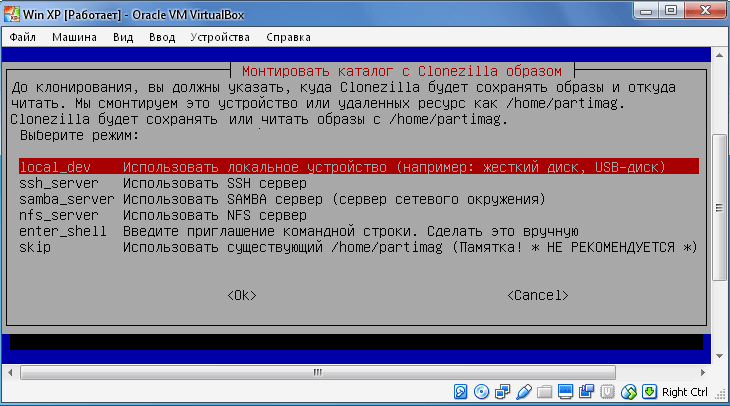
Në hap Drejtoria e imazheve të malit Clonezilla(Direktoria e montimit me imazhin e Clonezilla) ju duhet të zgjidhni se ku do të ruhet rezervimi i sistemit. Ka disa opsione për të zgjedhur, artikulli i parë nënkupton që kopja do të ruhet në një disk lokal, pjesa tjetër përdoret kur ruani një fotografi në disqet e largëta. Në këtë shembull, unë zgjedh artikullin e parë - local_dev dhe konfirmoni zgjedhjen me tastin ENTER.
Clonezilla do të përgatisë pikën e montimit dhe do të na kërkojë edhe një herë të konfirmojmë ( Shtypni Enter për të vazhduar), kështu që ne do të kalojmë në hapin tjetër duke shtypur tastin ENTER.

Në këtë hap, ne specifikojmë një ndarje specifike në të cilën do të ruhet imazhi i sistemit. Zgjidhni një ndarje të diskut të ngurtë për të ruajtur kopjen rezervë kopje të Windows dhe shtypni ENTER. Zgjodha një disk që zë 55 GB, disku i parë 21 GB ka Windows dhe programe të instaluara.

Ne specifikojmë një dosje specifike në ndarjen e zgjedhur në të cilën do të ruhet imazhi ynë dhe shtypim ENTER. Zgjodha direktoriumin rrënjë, më pas do të krijojë një dosje që do të përmbajë imazhin e sistemit dhe skedarë shtesë.
Është planifikuar të instalohen ndarje, vazhdo (ENTER).
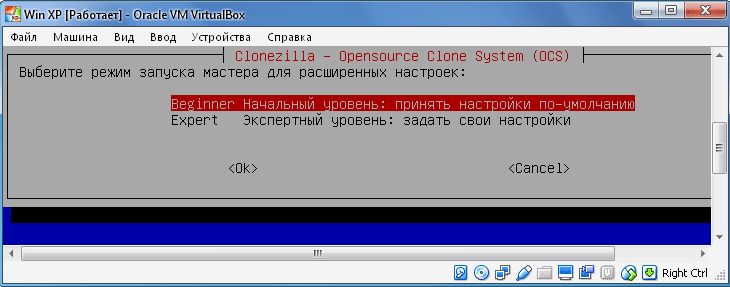
Më pas, zgjidhni nivelin e fillimit ( fillestar) ose nivel eksperti ( Ekspert). Nëse zgjidhni modalitetin master, do t'ju duhet të zgjidhni Opsione shtesë. Numri dhe opsionet e përzgjedhjes ndikojnë në ecurinë e kopjes së ndarjes dhe suksesin e operacionit. Është më mirë të zgjidhni fillimisht nivelin fillestar, në mënyrë që gjithçka të shkojë mirë. Lëvizni (ENTER).

Specifikoni mënyrën e krijimit të imazhit:
- ruaj diskun- ruaj disku lokal si një imazh.
- kursime– ruani ndarjet lokale si imazh.
Ne zgjedhim saveparts, sepse duam të kopjojmë vetëm ndarjen e diskut të ngurtë me Windows dhe programe të instaluara.

Në hapin tjetër, ne përcaktojmë një emër për skedarin e imazhit. Data futet automatikisht në titull, vetë titulli mund të ndryshohet. Emri i rezervimit tim të Windows është BACKUP_WIN_XP-10-08-2016.

Është koha për të specifikuar ndarjen e diskut që duam të ruajmë në një skedar imazhi (kopjoni ndarjen e diskut të ngurtë). Në rastin tim, ky është një disk 21 GB.

Meqenëse në fillim zgjodha nivelin manual, pasi të pajtohem me funksionimin e kopjimit, do të fillojë procesi i krijimit të imazhit të ndarjes.
E rëndësishme!!! Nëse keni zgjedhur nivelin e ekspertit që në fillim, atëherë do t'ju duhet të bëni cilësime shtesë:


Prioriteti - zgjidhni partclone/partimage/dd

Opsionet e kopjimit.

metoda e kompresimit. Zgjodha opsionin e parë - gzip ngjeshja. Nëse dëshironi një madhësi më të vogël imazhi, zgjidhni kompresimin bzip2 ose lzip.

Nevoja për të përcaktuar madhësia maksimale një skedar imazhi që përmban kopjen rezervë të Windows dhe ndarjen e diskut në tërësi. Specifikimi i madhësisë ka kuptim nëse duam ta shkruajmë imazhin në disa pajisje më të vogla. Nëse keni nevojë të merrni një imazh të fortë të sistemit, atëherë thjesht specifikoni një numër të madh zero, i cili garanton shëndetin e skedarit të hedhur.

Gjithçka është vendosur! Në këtë pikë, CloneZilla do të kërkojë më shumë konfirmim të përfundimit. Rezervo kopje. Futni "y" dhe konfirmoni me tastin ENTER.
Procesi i rezervimit do të fillojë. Kopjimi i Windows. Mund të zgjasë nga disa minuta deri në disa orë, në varësi të parametrave të zgjedhur dhe performancës së kompjuterit / laptopit tuaj.
Rivendosja e Windows nga një kopje rezervë e ndarjes së diskut me CloneZilla

Skedarë shtesë dhe një skedar rezervë të ndarjes së diskut të Windows
Epo, procesi i krijimit të një kopjeje të ndarjes së Windows ishte i suksesshëm. Në fakt, ne krijuam një kastë jo vetëm të Osit, por të të gjithëve programet e instaluara dhe skedarët që ishin në ndarjen e kopjuar.
Tani le të përpiqemi të marrim një hard disk bosh dhe të kopjojmë përmbajtjen e imazhit të ndarjes së diskut të kopjuar me Windows në të. Për këto qëllime, unë krijova një makinë tjetër virtuale, lidha me të një disk virtual, në të cilin do të kopjojmë gjithçka dhe një disk që përmban një kopje të ndarjes së krijuar më parë.
Ne nisim makinën virtuale dhe montojmë imazhin ISO të CloneZilla në disk.
Për një situatë reale, ne ngarkojmë sistemin operativ me flash drive bootable dhe futeni në menunë CloneZilla.
Algoritmi i veprimeve është pothuajse i njëjtë si kur krijoni një kopje të OS:
- Artikulli i parë i menysë ose Mënyra të tjera të CloneZilla live / CloneZilla live (Në RAM. Media e nisjes mund të hiqet më vonë).
- Zgjidhni një gjuhë.
- Mos e prekni tastierën
- Filloni CloneZilla.
- pajisje-imazh.
- Local_dev.
Ne zgjedhim ndarjen në të cilën ndodhet kopja rezervë e Windows e krijuar më parë dhe përmbajtja e ndarjes së diskut.
Zgjidhni nivelin fillestar (fillestar).

Meqenëse duam të rivendosim përmbajtjen e imazhit, duhet të zgjedhim ose restaurimi i diskut ose restauron. Nëse më parë kemi krijuar një imazh të ndarjes (saveparts), dhe jo të gjithë diskut, atëherë zgjidhni restoreparts. Nëse kemi krijuar një kopje të të gjithë diskut (savediisk), atëherë zgjidhni artikullin restoredisk. Krijova një imazh të ndarjes, kështu që tani zgjedh artikullin restoreparts.

Nëse gjithçka është e saktë, atëherë do të kemi një dritare me një dosje në të cilën ruhet imazhi i krijuar më parë, zgjidhni këtë dosje dhe shtypni Enter.
Hapi tjetër është të zgjidhni ndarjen në të cilën dëshironi të rivendosni përmbajtjen e kopjes rezervë të Windows. Ne zgjedhim një seksion dhe kujtojmë se përmbajtja e tij do të mbishkruhet plotësisht.
Shtypni Enter për të vazhduar dhe për të konfirmuar qëllimet tuaja.

Kaq, ka filluar procesi i rikuperimit.
Shënim i rëndësishëm!!! Madhësia e ndarjes në të cilën dëshironi të rivendosni përmbajtjen e një kopje rezervë të ndarjes së Windows nuk mund të jetë më e vogël se ndarja nga e cila keni bërë kopjen rezervë. Nëse keni bërë një fotografi të një ndarjeje 20 GB dhe fotografia zë vetëm, për shembull, 2 GB, kjo nuk do të thotë se mund ta riktheni në një ndarje 10 GB.
Problemi kryesor kur ndryshoni një hard disk është nevoja për të instaluar dhe konfiguruar sistemin operativ dhe programet nga e para. Duhet shumë kohë dhe përpjekje.
Zgjidhja e problemit është klonimi automatik i diskut (HDD, SSD) duke përdorur softuer special.
Klonimi- Ky është procesi i transferimit sektor pas sektori të sistemit operativ, softuerit dhe skedarëve personalë të përdoruesit nga një disk në tjetrin. Ndryshe nga imazhi rezervë ose i diskut (ISO), klonimi krijon një kopje 100% të medias origjinale: ndarjet kryesore, strukturën dhe software.
Disku i ri i klonuar është pothuajse identik me atë të vjetër. Kjo do të thotë që nuk do t'ju duhet të rikonfiguroni mjedisin tuaj të punës, të aktivizoni sistemin tuaj ose të rinovoni licencat tuaja të softuerit. Dallimi midis tij dhe medias origjinale është se lidhja me harduerin e kompjuterit hiqet nga sistemi operativ, por gjithashtu bëhet i padisponueshëm për të rikthyer sistemin në cilësimet fillestare me ruajtjen e të dhënave të përdoruesit dhe riinstalimin në modalitetin e përditësimit.
Përgatitja për klonim
Para se të filloni klonimin, sigurohuni që asgjë të mos ndërhyjë në procesin:
- Nëse jeni duke përdorur një laptop, ngarkoni baterinë;
- Zgjidh problemet që shkaktojnë rinisjen dhe mbylljen e kompjuterit (nëse ka).
Është gjithashtu e dëshirueshme të bëhet kopje rezervë të dhëna të rëndësishme.
Lidhni diskun e destinacionit me cilindo ndërfaqe e aksesueshme. Procesi do të shkojë më shpejt nëse të dyja mediat janë të lidhura Lidhës SATA 6 Gb ose më shpejt, por nëse kjo nuk është e mundur, përdorni, për shembull, USB (përshtatësit USB-SATA shiten në dyqanet e kompjuterave).
Koha klonimi i fortë disk varet nga faktorët e mëposhtëm:
- Aftësitë e programit.
- Vëllimi i diskut. Sa më i madh të jetë, aq më gjatë do të transferojë skedarët, seksionet dhe strukturën e programit.
- Shpejtësia dhe lloji i disqeve të burimit dhe destinacionit: SSD-të (media në gjendje të ngurtë) janë më të shpejta se HDD-të (disqet e ngurtë magnetikë).
Shërbimet e klonimit
Ne paraqesim në vëmendjen tuaj shërbimet më të mira, sipas mendimit tonë, për klonimin e disqeve të ngurtë.
Renee Becca

Reflekto Macrium
Avantazhi kryesor i Macrium Reflect është thjeshtësia dhe ndërfaqe miqësore për përdoruesit. Programi është gjithashtu falas për përdorim në shtëpi.
Ndërsa programi po funksionon, çaktivizoni aplikacionet e rënda, pasi programi kërkon burimet e kompjuterit.
Për të bërë një klon të një mediumi ruajtjeje, ju duhet:

Rezervimi i dobishëm
Handy Backup është një program i lehtë për t'u përdorur për krijimin e kopjeve fizike dhe logjike të disqeve. Shërbimi krijon një kopje të saktë të HDD-së duke ruajtur plotësisht strukturën e saj.
Klonimi bëhet në modaliteti automatik Përgjigje: Nuk keni nevojë të pastroni manualisht mbeturinat, të transferoni skedarë, të rregulloni dështimet e regjistrit.
Për punë të përhershme ju duhet të blini një licencë me këtë softuer. 30 dite versioni i provës në dispozicion falas. Mjafton të kryeni funksionet themelore. Ndërfaqja është përkthyer në Rusisht.
Si të përdorni "Backup Handy":

HDClone
HDClone është një tjetër mjet i gjithanshëm për klonimin e diskut që ju lejon të punoni me disqe 137 GB ose më shumë.

Imazhi i vërtetë i Acronis
Një veçori e Acronis True Image është se kopjet e krijuara në të mund të ruhen jo vetëm në kompjuterin tuaj, por edhe në ruajtjen e Acronis Cloud. Kur ruani të dhënat në renë kompjuterike, qasja në një kopje të diskut është e mundur nga çdo pajisje e lidhur me internetin. Programi përdor enkriptimin AES-256 për të mbrojtur të dhënat.
Për të përdorur të gjitha veçoritë e programit, duhet të blini një abonim. Kostoja e versionit standard është 1700 rubla. Ekziston një version provë për 30 ditë.
Kushtet fillestare: Sistemi juaj ka më shumë se një hard disk. Në njërën prej tyre, sistemi operativ është instaluar tashmë, dhe në të dytën keni instaluar Windows 7. Kishte nevojë për të hequr nga sistemi i vështirë disku ku Windows 7 nuk është i instaluar. Por doli që pa këtë disk sistemi juaj nuk dëshiron të niset.
Kjo ndodhi sepse një nga tre kushtet për një çizme të suksesshme nuk plotësohej më:
- ndarja nga e cila kryhet boot duhet të jetë aktive;
- sektori i çizmeve seksioni duhet të jetë në përputhje me bootmgr;
- ndarja aktive duhet të përmbajë skedarët e nisjes së sistemit operativ. Për Windows 7 ky është skedari bootmgr dhe ruajtja e të dhënave të konfigurimit të nisjes ( BCD), të vendosura në të fshehura dhe dosje sistemi Çizme.
Konsideroni zgjidhjen e problemit duke përdorur shembullin e konfigurimit të paraqitur në figurë
Pamja e ekranit të Menaxhimit të Diskut tregon se disku C:, në të cilin është instaluar Windows 7, nuk është aktiv. Disku D: është aktiv. Skedarët Nisja e Windows 7 (ato janë të fshehura dhe të sistemit) në diskun C: gjithashtu nuk do të gjendet. Detyrë: zhvendoseni ngarkuesin nga disku D: në diskun C:, domethënë, sigurohuni që të plotësohen kushtet e mësipërme.
Përdorimi i një disku instalimi ose rikuperimi të Windows 7
Me këto disqe, transferimi i skedarëve të nisjes është i lehtë. Shkëputni fizikisht hard diskun "të panevojshëm", niseni nga disku, vendosni së pari diskun CD-DVD në BIOS pajisje boot, hyni në mjedisin e rikuperimit. Pas përfundimit të skanimit dhe kërkimit për sistemet operative të instaluara, kryeni një Riparim Fillestar. Programi i rikuperimit do të përgatisë hard diskun sipas nevojës dhe do të kopjojë skedarët e nevojshëm në të. Pas rindezjes, aftësia për të shkarkuar do të rikthehet.
Nëse nuk keni asnjë disku i instalimit, nuk ka disk rikuperimi, mund të përdorni metodën e përshkruar më poshtë.
Transferimi i skedarëve të nisjes duke përdorur mjetin bcdboot.exe
Është e mundur me kusht që të ndahet operacioni i ardhshëm në tre faza, që korrespondojnë me tre kushtet e nevojshme shkarkim i suksesshëm.
Së pari: shkoni te skedari "Menaxhimi i diskut" (Win + R, në rreshtin "Run", shkruani diskmgmt.msc dhe klikoni OK) dhe shikoni se cila shkronjë i është caktuar ndarjes së parë të majtë të diskut që planifikoni të mbani. Është kjo ndarje që ne do ta bëjmë bootable dhe aktive: klikoni klikoni me të djathtën klikoni në seksionin e zgjedhur dhe zgjidhni artikullin menyja e kontekstit"Bëni seksionin aktiv". Vini re se ky seksion duhet të ketë një atribut "kryesor".
E dyta: vraponi linja e komandës me të drejta administratori. Të gjitha komandat, të cilat do të diskutohen më poshtë, do të ekzekutohen në mënyrë sekuenciale pa dalë nga rreshti i komandës.
Lista DISKPART disku sel disk X list partition sel pjesa 1 dalje aktive
ku X është numri i diskut që do të lihet në listën e disqeve (komandë disku i listës).
Për ta bërë këtë, ju duhet një mjet bootsect.exe, i cili, në mungesë të një disku instalimi, mund të merret këtu. Shkarkoni dhe zbërtheni paraprakisht, për shembull, në direktorinë rrënjë të ndarjes C:.
C:\bootsect /nt60 All /force
shënim: përvoja tregon se nëse ka 2 ose më shumë HDD në konfigurim, çelësi /forcë e nevojshme.
Bcdboot %Windir% /l ru-Ru /s С:
Celës /l- zgjedhje cilësimet e gjuhës menaxher shkarkimi. Nëse sistemi juaj nuk është rus, përdorni vlera të tjera për këtë çelës, për shembull, për në Anglisht- en-Us, për gjermanisht - de-DE, etj.
Celës /s- Përcakton letrën e volumit të caktuar për ndarjen e sistemit të synuar në të cilën kopjohen skedarët e mjedisit të nisjes. Ky është seksioni që ne kemi aktivizuar. Meqenëse firmware-i i komandës është i paracaktuar në rrymën ndarjen e sistemit(përpara se të hiqni hard diskun, kjo është ndarja D:), duke aplikuar këtë çelës me shkronjën e ndarjes së synuar të nisjes - detyrimisht!
- Ne e bëjmë diskun aktiv. Ka dy mënyra për të bërë seksionin e dëshiruar aktive.
- Mbishkruani sektorin e nisjes (bëjeni atë të pajtueshëm me bootmgr):
- Zhvendosni skedarin BCD dhe bootmgr në ndarjen e re aktive:
Kontrollimi dhe redaktimi i BCD
Ekzekutoni komandën
bcdedit /store C:\boot\bcd

Zmadhoni foton
Bazuar në rezultatet e komandës, kontrolloni parametrat (të nënvizuar në pamjen e ekranit):
- në seksionin "Windows Boot Manager". pajisje duhet të jetë e barabartë me shkronjën e së resë ndarje aktive, në rastin tonë - dhe osdevice duhet të jetë e barabartë me shkronjën e ndarjes ku ndodhen aktualisht drejtoritë e Windows. Në rastin tonë, kjo është gjithashtu ME:.
- në rast mospërputhjeje, bëni ndryshimet e nevojshme duke përdorur komandat:
Zakonisht, ekzekutimi i komandave nuk kërkohet, por nuk është e dëmshme për të kontrolluar. Në vend të një identifikuesi (aktual), ai mund të jetë (i parazgjedhur), ose edhe alfanumerik. Pastaj në komanda duhet të përdorni atë që përdoret për ngarkim.
Kështu, transferimi i skedarëve të nisjes në një disk tjetër nuk është një detyrë aq e vështirë.
Në vend të një përfundimi, ose "menuja me shumë nisje në gjuhën ruse"
Për shkak të faktit se programi i riparimit të fillimit që funksionon nga mjedisi i rikuperimit përdor parametrat "default", gjuha e menaxherit të nisjes bëhet anglisht. Në prani të një sistemi të vetëm bootable, kjo nuk është e dukshme, por në prani të një menuje multiboot, është e habitshme. Nëse kjo nuk ju përshtatet, ekzekutoni në vijën e komandës:
bcdboot %Windir% /l en-Ru
Duhet ta ekzekutoni pasi të transferoni skedarët e shkarkimit në një ndarje të re.
